Как удалить все флаги важности входящих сообщений в Outlook?
Флаги важности (например, Высокая важность или Низкая важность) в Outlook могут помочь расставить приоритеты в электронных письмах, но иногда вы можете захотеть удалить эти флаги для упрощения работы с вашим почтовым ящиком. Будь то ручное очищение флагов или автоматизация этого процесса, существует несколько методов для достижения этой цели. В этом руководстве я покажу вам три способа удаления флагов важности. ![]() из входящих сообщений в Outlook, включая ручное удаление, расширенные правила Kutools для Outlook и собственные правила Outlook.
из входящих сообщений в Outlook, включая ручное удаление, расширенные правила Kutools для Outlook и собственные правила Outlook.
Вручную удалить флаг важности для одного полученного сообщения
Автоматически удалить все флаги важности для всех входящих сообщений с помощью Kutools
Автоматически удалить все флаги важности для всех входящих сообщений с помощью Правил
Вручную удалить флаг важности для одного полученного сообщения
Если вам нужно удалять флаги важности только изредка, ручной метод прост и понятен.
Шаг 1: Найдите электронное письмо, флаг важности которого вы хотите удалить, и дважды щелкните, чтобы открыть его в окне Сообщения.
Шаг 2: Нажмите «Файл» > «Информация» > «Свойства». См. скриншот:

Шаг 3: В появившемся диалоговом окне Свойства нажмите на поле «Важность», выберите «Обычная» из выпадающего списка, а затем нажмите кнопку «ОК». См. скриншот:

Шаг 4: Теперь, когда вы вернулись в окно Сообщения, сначала нажмите кнопку «Сохранить», а затем кнопку «Закрыть». См. скриншот:

Теперь отметка Важно удалена из этого электронного письма.
Ограничения:
- Отнимает много времени при большом количестве писем.
- Требует ручного труда для каждого письма.
Автоматически удалить все флаги важности для всех входящих сообщений с помощью Kutools
«Kutools для Outlook» предлагает мощное и эффективное решение с помощью функции «Расширенные правила», которая позволяет автоматически удалять флаги важности из входящих сообщений.
Попрощайтесь с неэффективностью Outlook! Kutools for Outlook упрощает пакетную обработку электронных писем – теперь с бесплатными функциями, работающими на базе ИИ! Скачайте Kutools for Outlook прямо сейчас!!
Шаг 1. Скачайте и установите Kutools для Outlook, откройте Outlook и нажмите «Kutools» > «Расширенные правила».
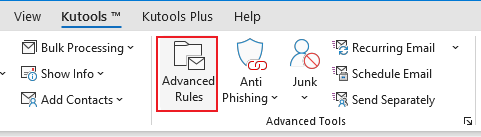
Шаг 2. В диалоговом окне «Расширенные правила» выберите «Диапазон правил» (все учетные записи или определенная учетная запись), затем нажмите «Создать», чтобы создать новое правило.
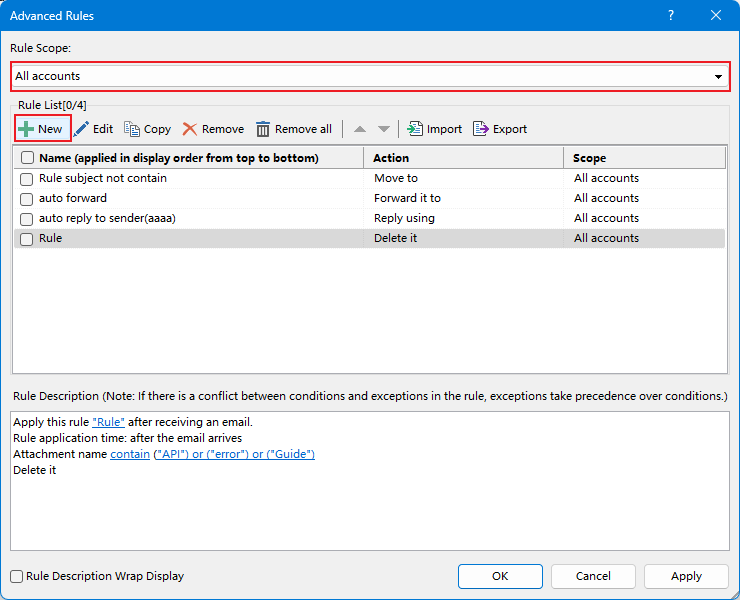
Шаг 3. В диалоговом окне «Шаг 1 создания нового правила» отметьте опцию «Помечено как важное», затем выберите «Высокая» из выпадающего списка появившегося диалогового окна и нажмите «ОК».
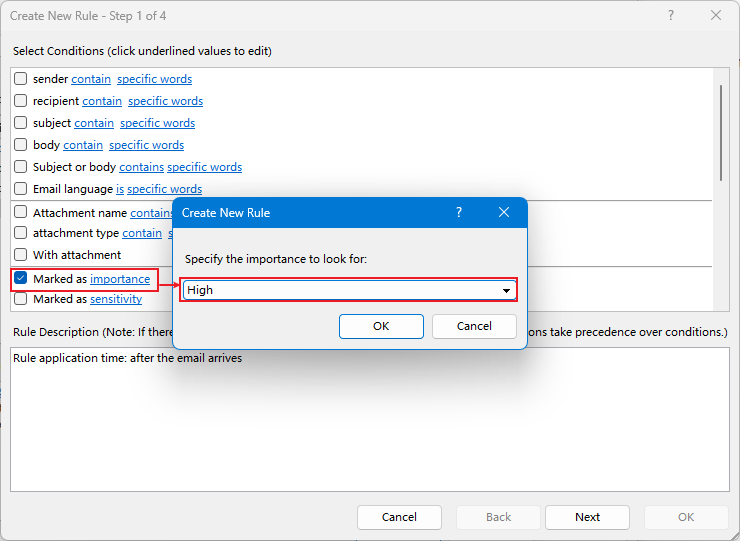
Шаг 4. Нажмите «Далее», чтобы перейти к шагу 2 создания нового правила, отметьте опцию «Помечено как важное», затем выберите «Обычная» из выпадающего списка появившегося диалогового окна, нажмите «ОК».
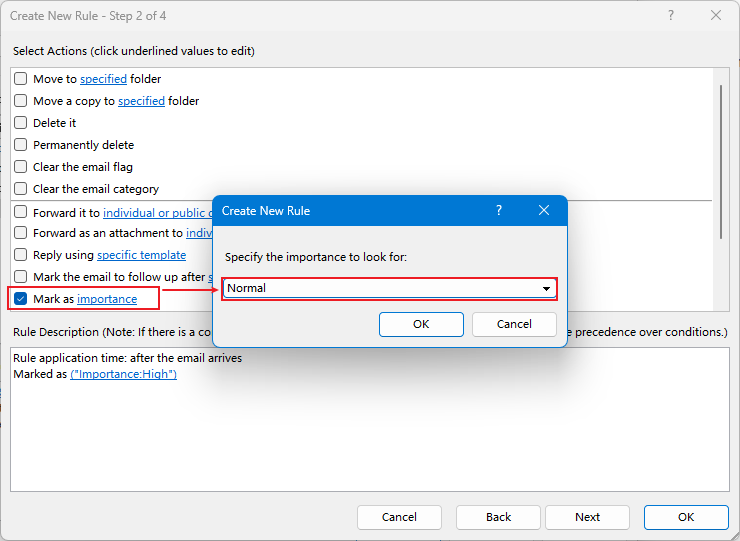
Шаг 5. Нажмите «Далее», чтобы перейти к шагу 3 создания нового правила, и выберите «исключения». Нажмите «Далее».
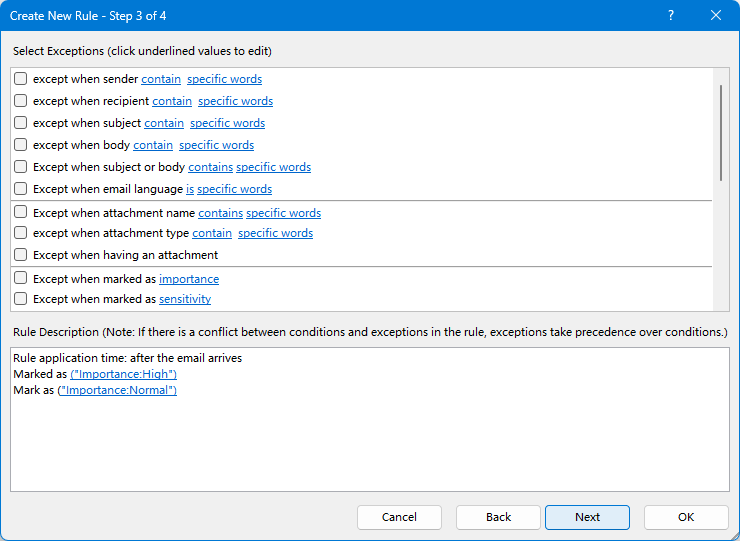
Шаг 6. Присвойте имя правилу и добавьте примечания. Нажмите «ОК» > «ОК».
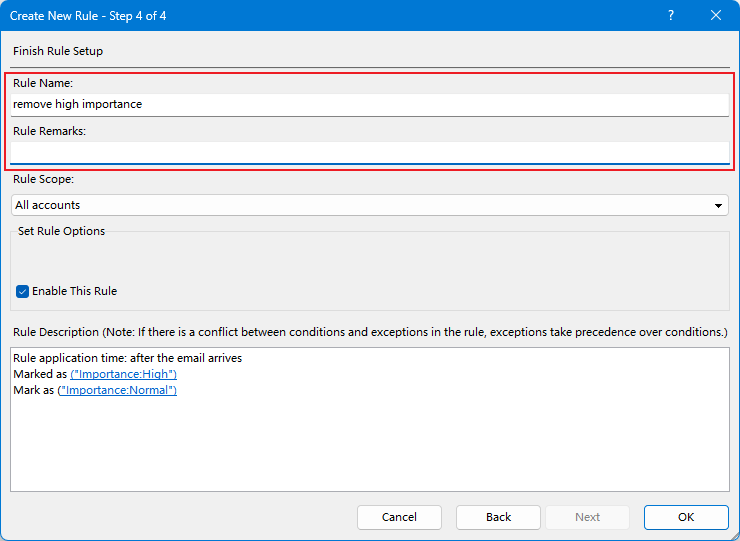
С этого момента все входящие письма, помеченные как высокая важность, будут автоматически помечены как обычные.
Особенности:
- Автоматически удаляет флаги важности из входящих сообщений.
- Легко настроить и управлять.
- Работает бесшовно внутри Outlook.
- Требуется покупка и установка надстройки Kutools.
Автоматически удалить все флаги важности для всех входящих сообщений с помощью Правил
Встроенные правила Outlook также могут использоваться для автоматического удаления флагов важности, но процесс настройки более сложный по сравнению с Kutools.
Шаг 1: Переключитесь на вид Почта и откройте диалоговое окно Правила и Уведомления.
- В Outlook 2007 нажмите «Инструменты» > «Правила и Уведомления».
- В Outlook 2010 и 2013 нажмите «Правила» > «Управление правилами и уведомлениями» на вкладке «Главная».

Шаг 2: В диалоговом окне Правила и Уведомления нажмите «Новое правило» на вкладке «Правила для электронной почты». См. скриншот:

Шаг 3: В диалоговом окне Мастер правил нажмите, чтобы выделить «Применить правило к сообщениям, которые я получаю» и нажмите кнопку «Далее».
Шаг 4: В новом диалоговом окне Мастер правил см. скриншот:
- Отметьте «помечено как важное»;
- Нажмите текст «важность»;
- В появившемся диалоговом окне Важность нажмите на поле под «Укажите важность для поиска» и выберите «Высокая» из выпадающего списка;
- Нажмите кнопку «ОК», чтобы закрыть диалоговое окно Важность;
- Нажмите кнопку «Далее» в диалоговом окне Мастер правил.

Шаг 5: Теперь вы получили новое диалоговое окно Мастер правил; см. скриншот:
- Отметьте «пометить как важное»;
- Нажмите текст «важность»;
- В появившемся диалоговом окне Важность нажмите на поле под «Укажите важность для установки:», и выберите «Обычная» из выпадающего списка;
- Нажмите кнопку «ОК», чтобы закрыть это диалоговое окно «Важность»;
- Нажмите кнопку «Далее» в диалоговом окне Мастер правил.

Шаг 6: Нажмите кнопку «Далее» в новом диалоговом окне.
Шаг 7: Теперь вы попали в последнее диалоговое окно Мастер правил. Введите имя для этого пользовательского правила в поле под «Шаг 1: Укажите имя для этого правила» и нажмите кнопку «Завершить».

Примечание: Опционально можно отметить опцию «Запустить это правило сейчас для сообщений, уже находящихся в “имя папки”». Если вы отметите её, она удалит все метки важности всех электронных писем, уже существующих в “имя папки”.
Шаг 8: Нажмите кнопку «ОК», чтобы выйти из диалогового окна Правила и Уведомления.
С этого момента все метки важности ![]() будут автоматически удалены после того, как сообщения поступят в ваш Microsoft Outlook.
будут автоматически удалены после того, как сообщения поступят в ваш Microsoft Outlook.
Особенности:
- Встроен в Outlook — дополнительные инструменты не требуются.
- Автоматизирует удаление флагов важности.
- Более сложный процесс настройки по сравнению с Kutools.
Лучшие инструменты для повышения продуктивности работы с Office
Срочные новости: бесплатная версия Kutools для Outlook уже доступна!
Оцените обновленный Kutools для Outlook с более чем100 невероятными функциями! Нажмите, чтобы скачать прямо сейчас!
📧 Автоматизация Email: Автоответчик (Доступно для POP и IMAP) / Запланировать отправку писем / Авто Копия/Скрытая копия по правилам при отправке писем / Автоматическое перенаправление (Расширенное правило) / Автоматически добавить приветствие / Авторазделение Email с несколькими получателями на отдельные письма ...
📨 Управление Email: Отозвать письмо / Блокировать вредоносные письма по теме и другим критериям / Удалить дубликаты / Расширенный Поиск / Организовать папки ...
📁 Вложения Pro: Пакетное сохранение / Пакетное открепление / Пакетное сжатие / Автосохранение / Автоматическое отсоединение / Автоматическое сжатие ...
🌟 Волшебство интерфейса: 😊Больше красивых и стильных эмодзи / Напоминание при поступлении важных писем / Свернуть Outlook вместо закрытия ...
👍 Удобные функции одним кликом: Ответить всем с вложениями / Антифишинговая Email / 🕘Показать часовой пояс отправителя ...
👩🏼🤝👩🏻 Контакты и Календарь: Пакетное добавление контактов из выбранных Email / Разделить группу контактов на отдельные / Удалить напоминание о дне рождения ...
Используйте Kutools на вашем языке – поддерживаются Английский, Испанский, Немецкий, Французский, Китайский и более40 других!


🚀 Скачайте все дополнения Office одним кликом
Рекомендуем: Kutools для Office (5-в-1)
Скачайте сразу пять установщиков одним кликом — Kutools для Excel, Outlook, Word, PowerPoint и Office Tab Pro. Нажмите, чтобы скачать прямо сейчас!
- ✅ Все просто: скачайте все пять установочных пакетов одним действием.
- 🚀 Готово для любой задачи Office: Установите нужные дополнения тогда, когда они вам понадобятся.
- 🧰 Включено: Kutools для Excel / Kutools для Outlook / Kutools для Word / Office Tab Pro / Kutools для PowerPoint